今天给大家介绍一下怎么在WPS的幻灯片中插入二维码的具体操作步骤。
-
1. 首先打开电脑上想要编辑的WPS演示文稿,选择幻灯片后,点击上方的【插入】菜单

-
2. 在打开的插入选项下,找到【功能图】的选项,点击

-
3. 如图,在打开的菜单中,选择【二维码】的选项,点击

-
4.在弹出的插入二维码窗口中,左侧是属性设置栏,右侧则可以选择二维码的样式

-
5. 然后在左侧输入相关信息后,右侧就自动生成对应信息的二维码,设置好之后,点击右下角的确定按钮。

-
6. 如图,在幻灯片中就显示出生成的二维码了,选中之后,可以进行移动位置等操作。
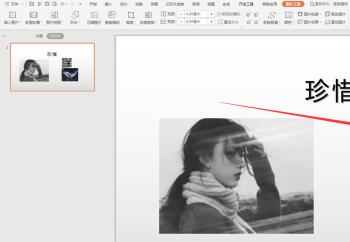
-
以上就是怎么在WPS的幻灯片中插入二维码的具体操作步骤。
